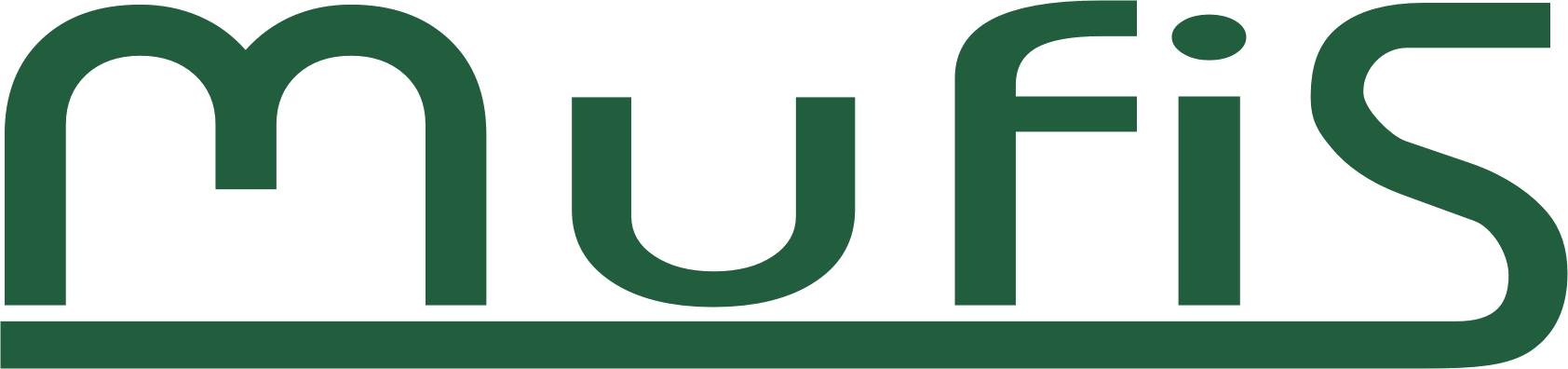Vytvorenie skladovej karty
-
Skontrolujte, či ste v správnej agende (firme) a v správnom roku, ak sa nenachádzate, pozri Výber firmy - agendy a roka
-
Kliknite na menu “Sklady” > “Skladové karty”
-
Teraz sa nachádzate v okne “Skladové karty”
-
Pre vytvorenie novej skladovej karty kliknite na
-
Teraz sa otvorilo okno “Skladová karta”
Vrchná časť skladovej karty
-
Evidenčné číslo je vygenerované automaticky, ale máte možnosť zadať ľubovoľné číslo, ktoré sa nezhoduje už s existujúcimi evidenčnými číslami
-
Vyplňte riadok “Popis (SK)”, podľa toho o akú položku sa jedná. napr. “Drevo/1kg, Biela akrylová farba 500ml”
-
Máte možnosť zaradiť skladovú kartu do skladovej skupiny (pre vytvorenie skladovej skupiny pozri skladové skupiny)
-
Nastavte druh položky
Ceny a počty
-
Prekliknite na okno “Ceny, počty”
-
Zapíšte predajnú cenu položky a nastavte o aký typ ceny sa jedná (s DPH, bez DPH, iba základ)
-
Máte možnosť nastaviť min. zisk z predajnej ceny. Min zisk sa vypočíta na základe predajnej ceny a váženého aritmetického priemeru nadobudnutých komodít. Ak zisková marža z predaja klesne pod hranicu, systém na to upozorní.
-
Skladovú cenu vypĺňa systém automaticky na základe váženého aritmetického priemeru nadobudnutých tovarových položiek (na základe príjemiek).
-
Do políčka “množstvo za danú cenu” môžete uviesť množstvo a jednotku za ktorú ste kúpili tovar (napr. 0,25 l alebo 0,1 kg). Ak túto hodnotu nastavíte, na vytlačenej cenovke sa uvedie aj cena v základnej jednotke (napr. ak nastavíte množstvo 0,1l, na cenovke sa zobrazí cena za 0,1l a cena za 1l)
-
Recyklačný poplatok sa platí iba pri nadobudnutí elektrozariadenia, batérie, akumulátory a iné (pri nadobudnutí je recyklačný poplatok označený na faktúre)
-
Políčko “nový inventúrny stav” sa využíva na zapísanie reálneho stavu na sklade. Ak sa reálny stav odlišuje od účtovného, treba vytvoriť príjemku na sklade, kde sa účtuje inventúrny rozdiel (pre detailnejšie vysvetlenie pozri korekcia inventúrneho rozdielu). Po uložení sa zobrazí dátum posledného inventúrneho stavu
-
Nastavenie minimálneho počtu tovaru na sklade a následné upozornenia máte možnosť 2 spôsobmi:
-
Po nastavení políčka min. počet systém upozorní, ak počet tovaru na sklade klesne pod zadanú hodnotu (táto možnosť sa využije ak sa nevyužije automatické počítanie)
-
Zaškrtnutím políčka “automaticky počítať” nastavíte, aby systém automaticky vypočítal minimálny počet na sklade. Máte možnosť nastaviť aj od ktorého dátumu má vykonávať automatické počítanie. Políčkom “Zásobu na (počet) týždne” nastavíte min. počet na určený počet týždňov pre automatické počítanie (ak je nastavená 0, systém počíta s 2 týždňami)
-
-
Políčko “počet v balení” má informatívny charakter (tento údaj sa netlačí na cenovku)
-
Políčko umiestnenie v sklade bolo vytvorené pre sprehľadnenie miesta uskladnenia. Tento údaj je možné vytlačiť na faktúru (napr. kód 30/6 môže znamenať, že skladová položka sa nachádza v rade 30 na 6-tej polici).
Kódy, dodávatelia, iné
V tejto časti máte možnosť nastaviť:
-
EAN kódy pre skladovú kartu
-
Dodávateľov (informatívny charakter)
-
Colný kód
-
Číslovanie
-
Aktiváciu / deaktiváciu karty
-
Prekliknite na okno “Kódy, dodávatelia, iné”
-
Máte možnosť zapísať “EAN kódy” (EAN kódy = čiarové kódy) (Viacero EAN kódov sa väčšinou zapisuje vtedy, keď položka skladovej karty je obstaraná od viacero odberateľov, ktorý majú rôzne EAN kódy)
-
Máte možnosť nastaviť dodávateľov (táto časť je len informatívna)
-
Colný kód nomenklatúry (9 miestny kód, ktorý je dostupný na www.financnasprava.sk) je využívaný pri exporte tovaru alebo na účely INTRASTATu
-
Políčkami “Číslovanie”, “Evidovanie sérií” máte možnosť nastaviť série a číslovanie pre skladovú položku. Pre detailnejšie vysvetlenie možností využitia číslovania pozri Vytvorenie príjemky s číslovaním a predaj tovaru s číslovaním)
-
Deaktivovanie/aktivovanie tejto karty je možné prepnutím možnosti v políčku “Túto kartu”. Ak skladovú kartu deaktivujete, nebude sa zobrazovať pri všetkých zaradených kartách (deaktiváciou sa nastavené údaje a ani skladová karta nevymažú)
-
Ak chcete zobraziť deaktivované karty, treba v okne skladové karty vo filtrovaní vybrať vyradené skladové karty
Iné ceny v cenníkoch
-
Nastavenie cien skladovej položky v rôznych cenníkoch máte možnosť v okne iné ceny v cenníkoch
-
V tejto karte sa nachádzajú cenníky zo zoznamu cenníkov (pre vytvorenie cenníkov pozrite časť vytvorenie a používanie cenníkov). V riadkoch máte možnosť nastaviť rôzne ceny položky skladovej karty v rôznych cenníkoch
-
Ak nechcete vykonať ďalšie zmeny, uložte doklad kliknutím na
Popisy v iných jazykoch
Ak chcete nastaviť popisy v iný jazykoch pre skladovú položku, najprv treba nastaviť jazyky v sklade (pozri vytvorenie skladu). Následne sa v okne popisy v iných jazykoch vytvoria riadky pre popisy v iných jazykoch
-
V hlavnom menu vyhľadajte “Sklady” a následne kliknite na “Zoznam skladov”
-
Otvorilo sa okno “Sklady”, v ktorom sa nachádzajú už vytvorené sklady (ak chcete vytvoriť nový sklad pozrite vytvorenie skladu)
-
Označte jeden zo skladov (riadok sa zafarbí na zeleno) a kliknite na
-
Otvorilo sa okno “Sklad”, v ktorom označte jazyky, ktoré chcete použiť v skladovej karte (nastavenie jazyka na skladovej karte viete aj pri vytvorení novej skladovej karty)
-
Ak ste nastavili požadované jazyky, uložte doklad kliknutím na
-
Teraz sa v skladovej karte zobrazia riadky na popis. Napríklad anglický popis sa bude zobrazovať klientom, ktorý majú v adresári nastavený anglický jazyk
-
Ak nechcete v skladovej položke vykonať ďalšie zmeny, uložte doklad kliknutím na